wps表格如何左右居中打印
时间:2022-12-27 11:20:22作者:极光下载站人气:136
wps软件作为一款办公软件不仅有着手机版和电脑版这两个版本,还有着小巧的体积来为节省存储空间,并且在wps软件中结合了其它热门办公软件的功能,帮助用户快速的完成文件的编辑工作,让用户拥有着很好的使用体验,一般情况下用户在编辑好文件后,都会遇到需要打印下来的情况,在wps软件中可以设置各种用户心中所想的打印样式,最近小编就看到有用户想要表格左右居中的打印下来,这就需要设置表格的页边距,通过把表格的居中方式设置为水平垂直来实现,所以有需要的用户就和小编一起来看看左右居中打印表格的具体方法步骤吧,希望可以帮助到用户。
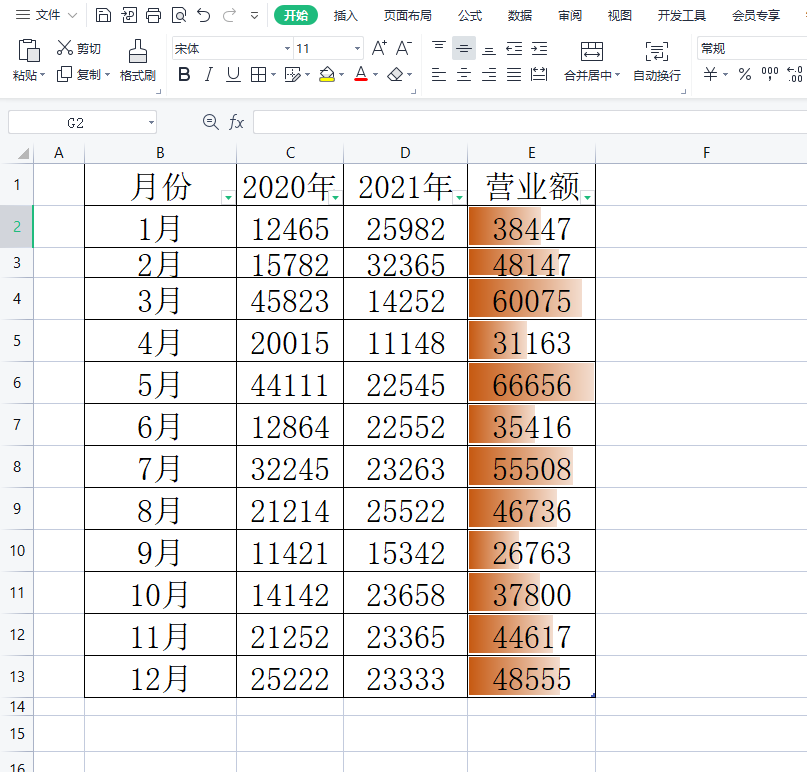
方法步骤
1.用户在wps软件中打开表格,并进入到编辑页面上来设置打印样式
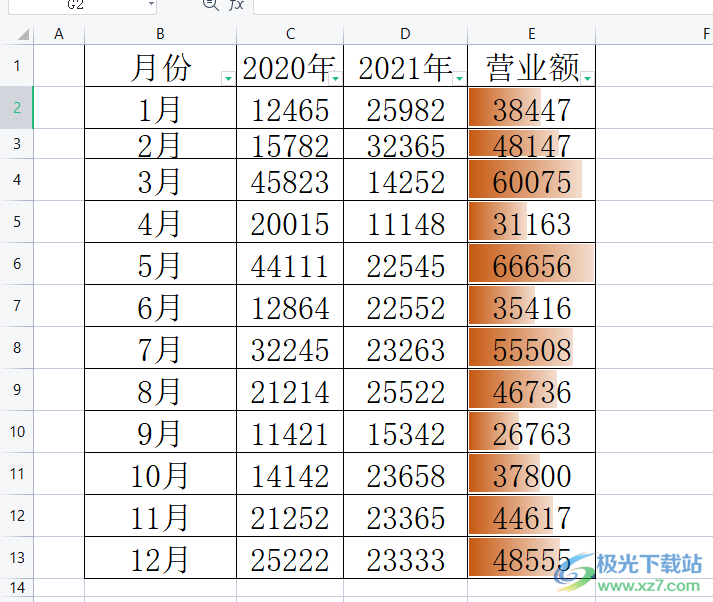
2.在页面上方的菜单栏中用户需要选择页面布局选项,将会显示出选项卡,用户选择页边距选项

3.接着会弹出下拉菜单,用户直接选择位于底部的自定义页边距选项来打开相关窗口
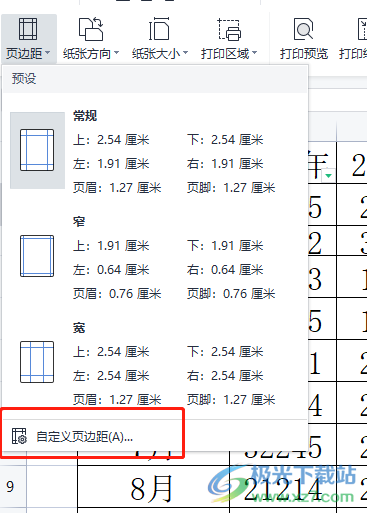
4.用户打开了页面设置窗口,在页边距选项卡中用户将居中方式设置为水平垂直样式后按下打印预览按钮
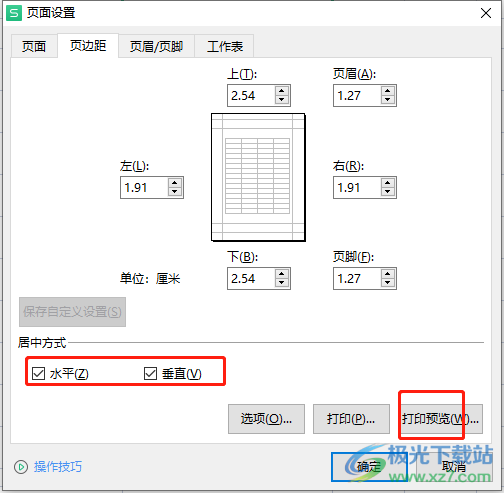
5.进入到打印预览页面上,用户这时可以看到表格是左右居中的
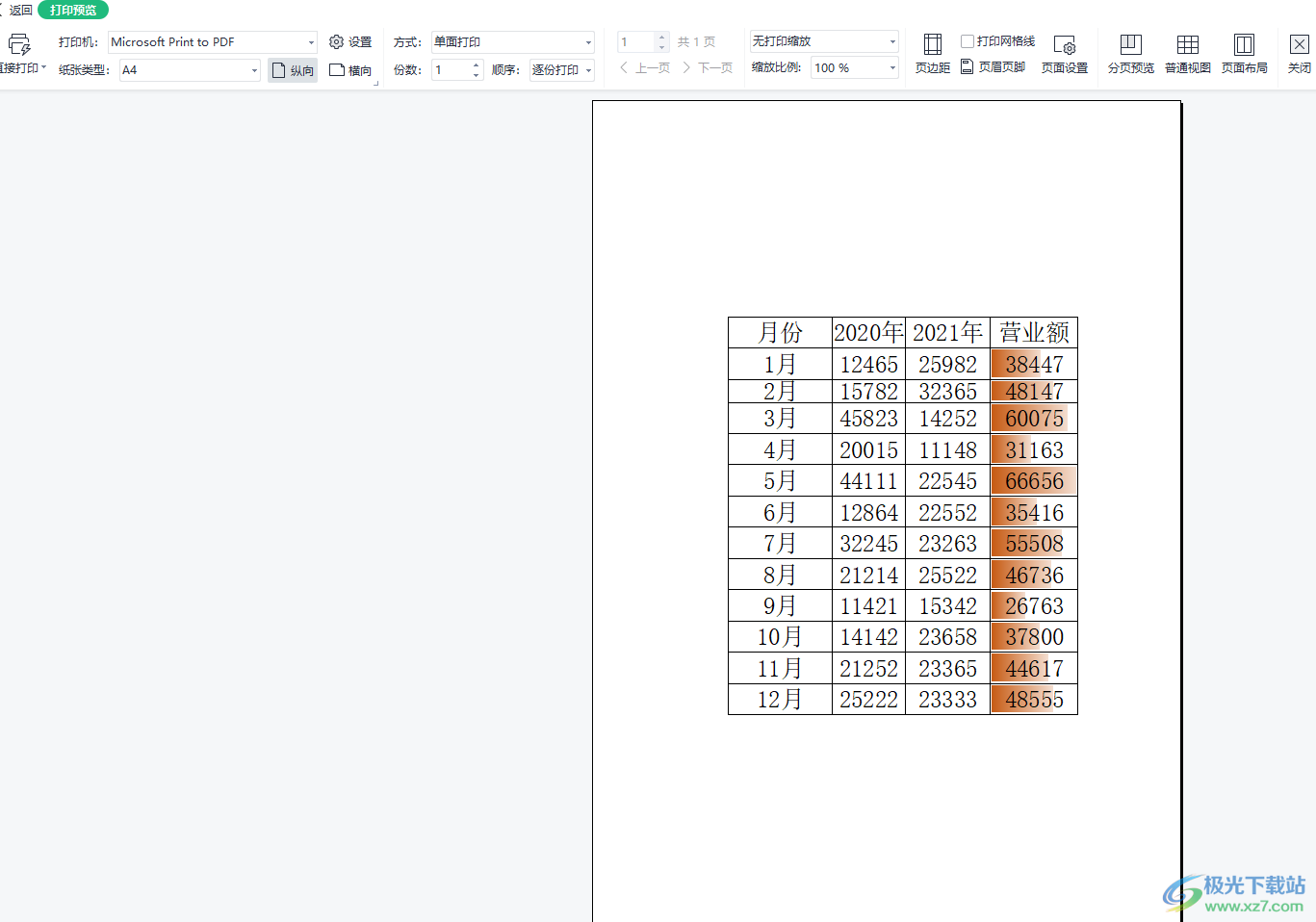
6.最后在打印预览页面的左上角点击直接打印选项就可以成功将表格居中打印下来了
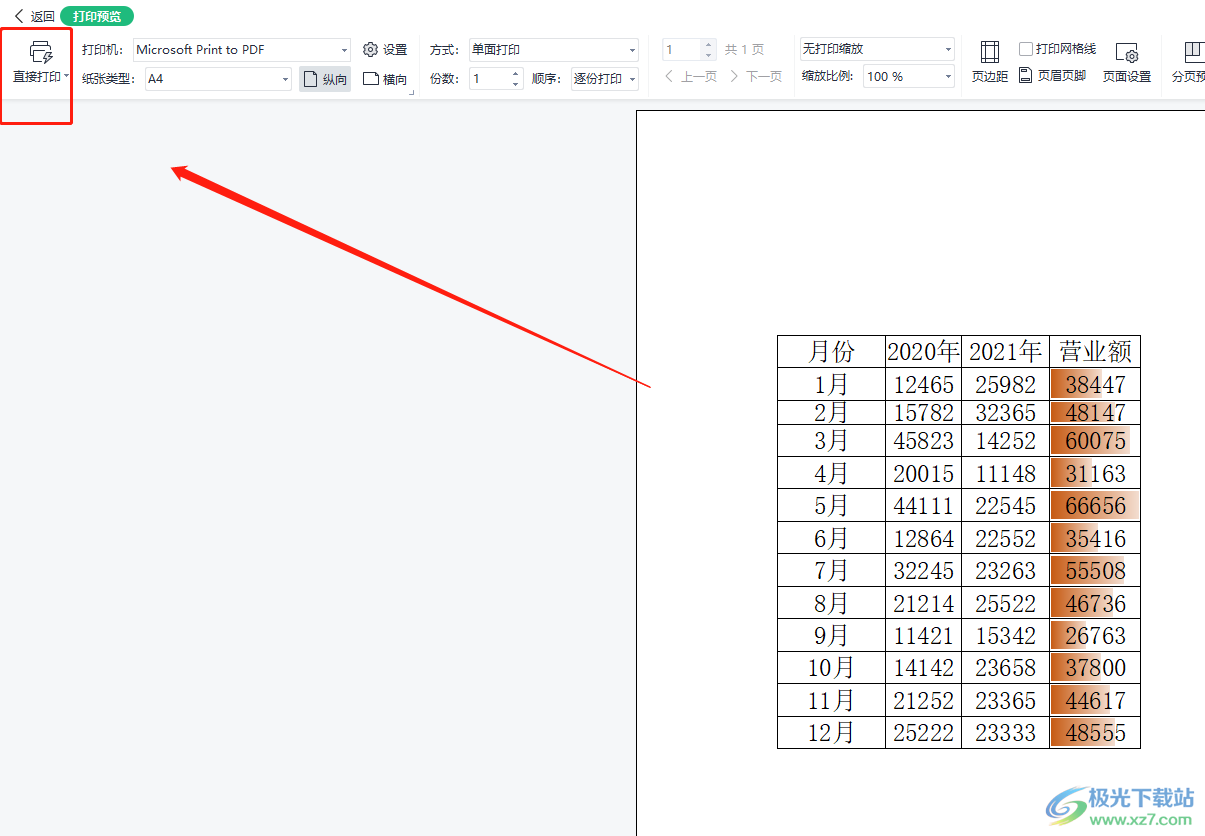
当用户在wps软件中编辑表格时,想要将表格打印下来,但是需要表格呈现的是左右居中的状态,用户就要在软件中打开页边距窗口来把居中方式设置为水平垂直样式即可,再加上小编已经左右居中打印表格的操作方法整理出来了,有遇到通用问题的用户按照步骤操作起来,一定可以成功将表格左右居中打印下来的。
相关推荐
相关下载
热门阅览
- 1百度网盘分享密码暴力破解方法,怎么破解百度网盘加密链接
- 2keyshot6破解安装步骤-keyshot6破解安装教程
- 3apktool手机版使用教程-apktool使用方法
- 4mac版steam怎么设置中文 steam mac版设置中文教程
- 5抖音推荐怎么设置页面?抖音推荐界面重新设置教程
- 6电脑怎么开启VT 如何开启VT的详细教程!
- 7掌上英雄联盟怎么注销账号?掌上英雄联盟怎么退出登录
- 8rar文件怎么打开?如何打开rar格式文件
- 9掌上wegame怎么查别人战绩?掌上wegame怎么看别人英雄联盟战绩
- 10qq邮箱格式怎么写?qq邮箱格式是什么样的以及注册英文邮箱的方法
- 11怎么安装会声会影x7?会声会影x7安装教程
- 12Word文档中轻松实现两行对齐?word文档两行文字怎么对齐?
网友评论